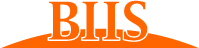Adobe Acrobat Reader DCの利用方法(PDFの書類に記入・署名)
1. Adobe Acrobat Reader DCをダウンロード(https://get.adobe.com/uk/reader/)

2. 記入・署名が必要な書類をダウンロードし、Adobe Acrobat Reader DCで開く
3. 左上部の「Tools」をクリックする:

4. 「Fill&Sign」を選ぶ:

5. Fill&Signメニューの中から![]() をクリックして記入、
をクリックして記入、![]() をクリックして署名する:
をクリックして署名する:
![]()
6. [E-signature] をクリックすると出てくるドロップダウンメニューから「Add Signature」を選ぶ:

7. [E-signature]
- 名前をタイプし、好みのスタイルを選択し、「Apply」をクリックする:
- 「Draw」をクリックし、署名を描き、「Apply」をクリックする:あるいは
- 「Image」をクリックし、署名の画像(JPEGなど)をアップロードし、「Apply」をクリックする:

署名の信憑性の高い上記 B. あるいはC.の方法を勧める。
8. [E-signature] を再度クリックすると、電子署名が選べるようになっている:
重要な注意事項
[E-signature] は個人のコンピュータでの使用に限る。他人が使用できないようにする。公共のコンピュータでの使用はしないように。